Google Chrome | フォームへの自動入力機能を無効にする方法
Google ChromeでWEBコンテンツのフォーム入力時に各フォームへフォーカスすると表示される自動入力機能があります。
この機能はHTML5以降に作られた入力フォームであれば、名前や住所、Eメールアドレスや電話番号など様々なフォームに対応しています。
デフォルトでは有効になっていますが、この自動入力機能を使いたくない場合に無効にする方法を紹介しています。
フォームへの自動入力機能を無効にする
フォームへの自動入力機能を無効にするには、「設定」から「自動入力」のメニューから自動入力を停止したい目的のものを選択します。
例えば住所やEmailアドレスといった場合、「住所やその他の情報」を選択します。
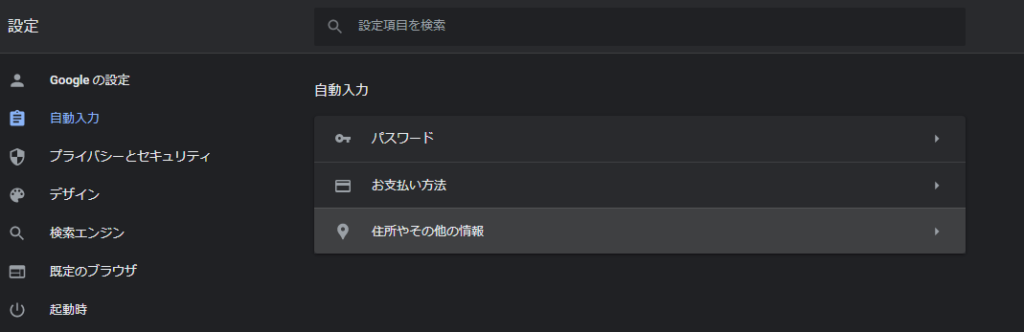
住所の自動入力という項目にあるチェックボックスをオフにします。
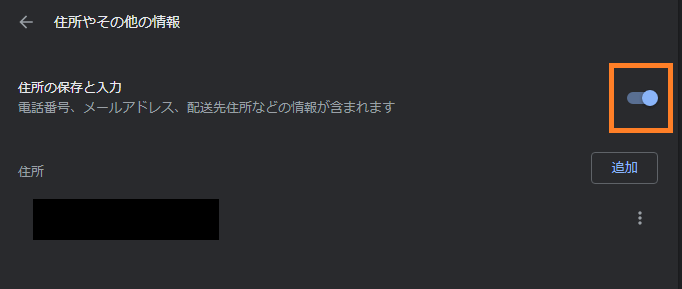
ここで自動入力のオンオフを切り替える項目には、国、郵便番号、住所、名前、組織名、メールアドレス、電話番号が登録されています。
国や組織名など入力保存した事がなければ登録されていません。
登録されている情報を削除する事も可能
もし、自分以外の誰かが使うパソコンであれば、自動入力用に登録されている情報を削除する事も可能です。
住所一覧にある「︙」から「編集」または「削除」を選択して不要な情報を消します。
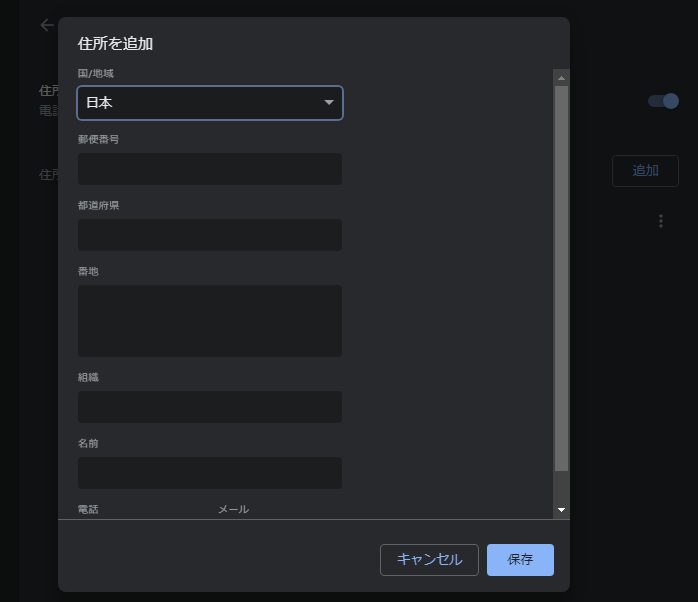
各サイトやWEBサービスへのサインインする為に登録している「パスワード」や「支払い方法」など必要があれば、編集・削除していきます。
「パスワード」の削除については、本当に不要かどうか確認やメモを取りながら慎重に作業して下さい。
いや…そこじゃねえだろ
MSみたいに勝手におせっかい入力候補出してくるあの邪魔機能を消したいんだけど
このままじゃグーグルは第二のMSに堕ちるね 勘違い企業